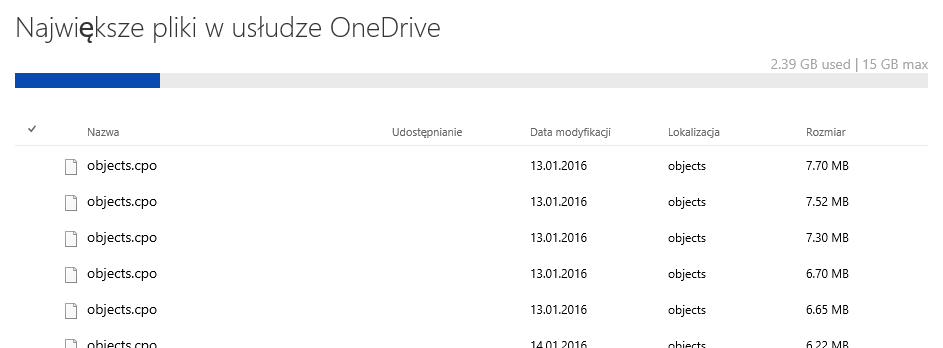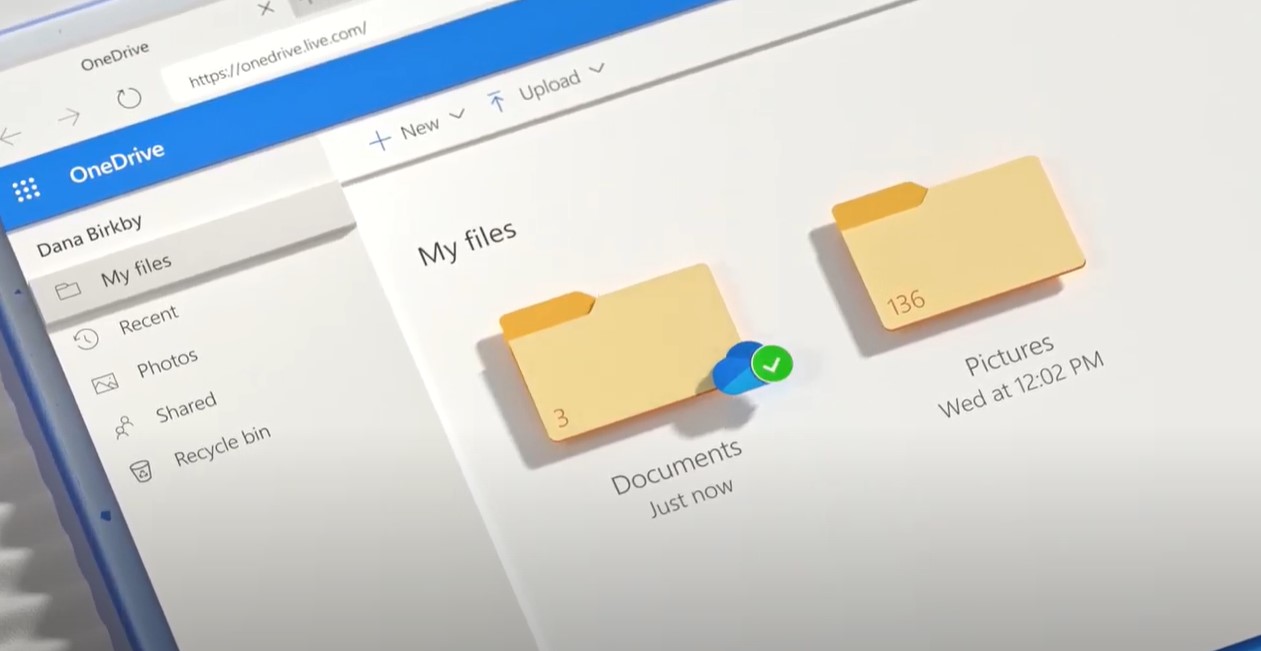OneDrive jest wirtualnym dyskiem firmy Microsoft. Można w nim przechowywać dowolne pliki, lecz pytanie brzmi, czy bez limitu? W tej poradzie poznamy odpowiedź.
Pojemność dysku
- Będąc w usłudze OneDrive, klikamy ikonkę koła zębatego w prawym górnym rogu i wybieramy Opcje.
- Z okienka OneDrive klikamy łącze dostępności pamięci znajdujące się w lewym dolnym rogu.
- Użytkownicy konta Office 365 po zalogowaniu się i przejściu do usługi OneDrive, aby uzyskać informacje o dostępnej przestrzeni dyskowej, muszą przejść do ustawień witryny. Aby to zrobić, klikamy ikonę koła zębatego i wybieramy Ustawienia witryny.
- Z dostępnych odnośników klikamy Metryki magazynowania.
- Wyświetlone zostało okno, gdzie znajdują się wszystkie informacje o zajętym miejscu na dysku. Widać, że użytkownicy Office 365 mają do dyspozycji aż 1024 GB miejsca na dane.
Tak naprawdę OneDrive swoją przestrzeń dyskową oferuje dla użytkowników darmowych, jak i tych posiadających Office 365. Przejdźmy teraz do widoku pojemności dysku:
Darmowe konto
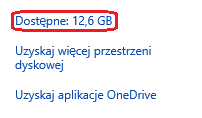
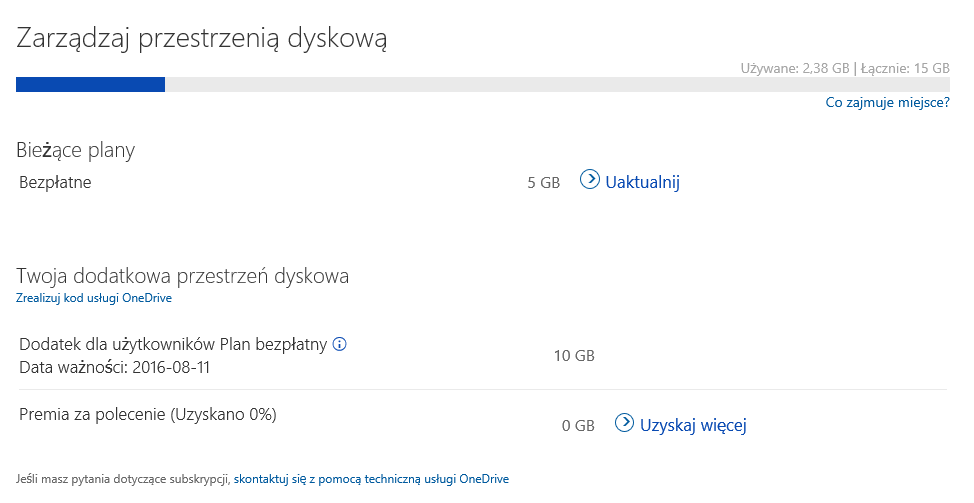
Jak widzimy, darmowa, bezpłatna przestrzeń dyskowa to 5 GB. Oczywiście istnieją opcje zakupu dodatkowej przestrzeni dyskowej bądź dostania jej jako premii za poleconych użytkowników.
Konto Office 365
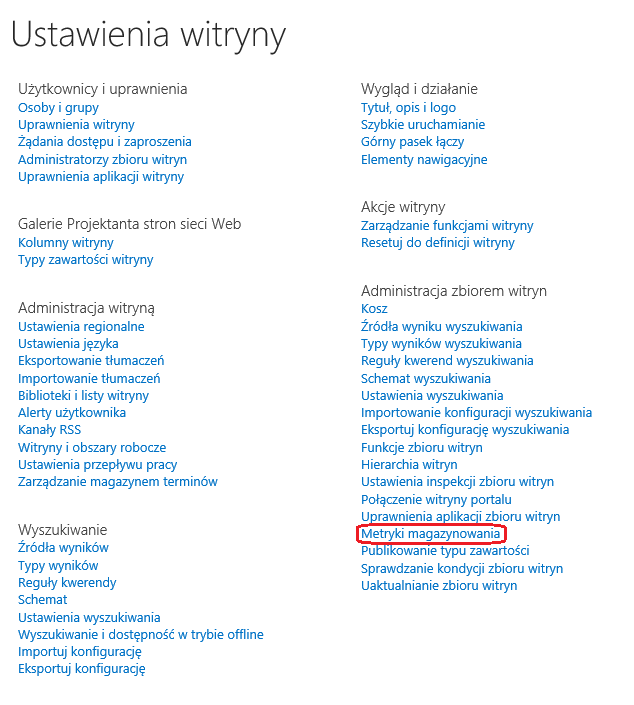
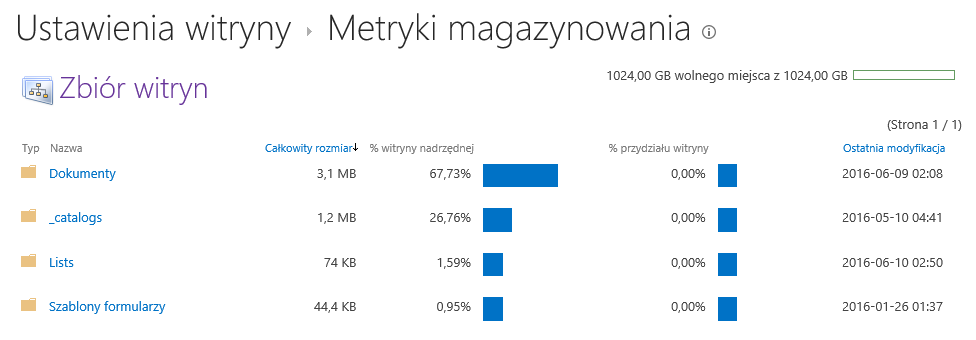
Innym sposobem szukania informacji na temat przestrzeni dyskowej jest instalacja aplikacji OneDrive ze Sklepu Windows. Dzięki temu możemy w jednym miejscu trzymać dane zarówno z konta służbowego, jak i prywatnego. Mając połączone konta, klikamy ikonę koła zębatego w aplikacji OneDrive na dole strony, a następnie Konta.
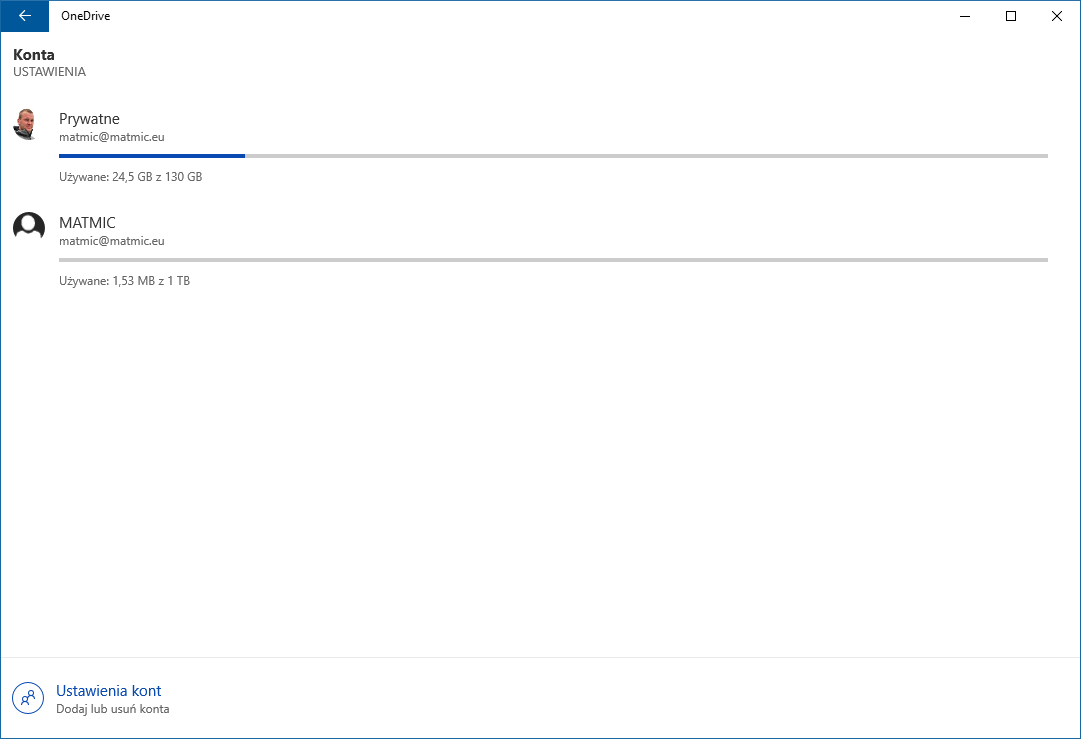
Wielkość plików
Do tej pory wielkość pliku na dysku OneDrive nie mogła przekraczać 2 GB. W tym momencie możliwe jest składowanie większych plików. Większość osób na pewno odczuje tę zmianę, ponieważ wcześniej, aby plik powyżej 2 GB umieścić na serwerze, trzeba było go podzielić na kilka części, co zabierało wiele czasu.